Pengertian Ubuntu
Ubuntu merupakan salah satu
distribusi Linux yang berbasis Debian dan didistribusikan sebagai
software bebas. Nama Ubuntu berasal dari filosofi dari Afrika Selatan
yang berarti "Kemanusiaan Kepada Sesama".
Ubuntu didesain untuk kepentingan penggunaan personal, namun versi server Ubuntu juga tersedia, dan telah dipakai secara luas.
Proyek Ubuntu resmi disponsori oleh Canonical Ltd. Canonical Ltd
merupakan sebuah perusahaan yang dimiliki oleh penguasa Afrika Selatan
Mark Shuttlework. Tujuan dari distribusi Linux Ubuntu adalah membawa
semangat yang terkandung di dalam Filosofi Ubuntu ke dalam dunia
perangkat lunak.
Ubuntu
adalah sistem operasi lengkap berbasis Linux, tersedia secara bebas dan
mempunyai dukungan baik yang berasal dari komunitas maupun tenaga ahli
profesional.
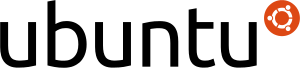 | |
|---|---|
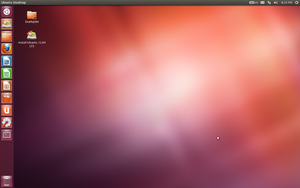 Ubuntu 12.04 LTS desktop (Precise Pangolin) | |
| Perusahaan /pengembang | Canonical Ltd. / Ubuntu Foundation |
| Keluarga OS | Unix-like . |
| Status | Stabil |
| Model kode sumber | Free and open source software (dengan pengecualian) |
| Rilis awal | 20 Oktober 2004 |
| Rilis stabil | 11.10 (Oneiric Ocelot) / 23 Oktober 2011 |
| Rilis pratayang | 12.04 (Precise Pangolin) Alpha 1 / 1 Desember 2011 |
| Bahasa | Multi-bahasa (lebih dari 55) |
| Metode pemutakhiran | APT |
| Manajer paket | dpkg (Debian GNU/Linux Package Manager) |
| Platform yang didukung | i386,AMD64, PowerPC (Power PC dapat diubah oleh komunitas saja) |
| Tipe kernel | Monolitik (Linux) |
| Antarmuka standar | GNOME, KDE (lihat Kubuntu), XFCE (lihat Xubuntu), LXDE (lihat Lubuntu) |
| Lisensi | Bervariasi, umumnya GPL dan LGPL |
| Situs web | www.ubuntu.com |
- Desktop Environment : Ubuntu dilengkapi dengan banyak pilihan Desktop Environment, diantaranya yang paling terkenal adalah GNOME, KDE, Xfce, dan LXDE.
- GNOME : Semenjak pertama rilis hingga saat ini GNOME merupakan desktop environment standart Ubuntu (Unity berdiri atas platform GNOME). GNOME merupakan salah satu desktop environment yang paling populer di Linux dan dipergunakan secara luas. Pada April 2011, GNOME memperkenalkan GNOME Shell, sebuah framework yang terfokus. Banyak dari pengguna Ubuntu yang sudah beralih ke GNOME Shell karena tampilannya yang menarik.
- Unity : Semenjak Ubuntu 11.04, Ubuntu telah menggunakan Unity Desktop Environment standarnya. Tidak seperti GNOME, KDE, Xfce, dan LXDE, Unity bukan merupakan kumpulan software melainkan hanya desktop environment yang menggunakan gtk+ yang sudah ada, dan berjalan diatas platform GNOME. banyak pengguna masih memilih untuk GNOME. Namun semenjak Unity disempurnakan pada Ubuntu 11.10, Unity kini lebih bebas dari masalah, dan efek visualnya semakin bagus.
- KDE : (K Desktop Environment) merupakan dekstop environment standar pada Kubuntu. KDE terkenal dengan desktop plasmanya, namun desktop plasma tersebut membutuhkan daya hardware yang lebih besar pula sehingga tidak semua komputer bisa menjalankannya.
- Xfce : Xfce adalah proyek desktop environment yang tujuannya adalah menciptakan desktop yang membutuhkan sedikit sumber daya hardware. Namun kebutuhan sumber daya hardware Xfce masih lebih tinggi dari pada LXDE. Xfce merupakan desktop standar Xubuntu.
- LXDE : LXDE adalah proyek desktop environment yang bertujuan untuk membuat desktop yang cepat dan hemat energi. LXDE merupakan desktop environment standar Lubuntu.
Varian
Varian Ubuntu sangat banyak, namun hanya ada 3 yang didukung dan dibiayai secara resmi oleh Canonical Ltd. Yaitu Kubuntu, Xubuntu, dan Lubuntu. Berikut adalah varian Ubuntu yang terkenal :
1. Kubuntu : Ubuntu yang memakai KDE Plasma Workspace, Kubuntu membutuhkan sumber daya hardware yang lebih banyak dibanding Ubuntu.
2. Xubuntu : Distribusi Ubuntu yang memakai Xfce desktop environment, membutuhkan lebih sedikit sumber daya hardware.
3. Lubuntu : Distribusi Ubuntu yang memakai LXDE desktop environment, merupakan distribusi Ubuntu yang membutuhkan paling sedikit sumber daya hardware.
4. Edubuntu : Salah satu proyek gabungan Ubuntu dan GNOME yang bertujuan untuk menciptakan sistem operasi untuk sekolah dan pengguna rumah.
5. Mythbuntu : Distribusi Ubuntu yang didesain untuk membuat theater rumah dengan MythTV. Mythbuntu menggunakan Xfce desktop environment.
sumber : www.wikipedia.com
Install Synaptic Package Manager di Ubuntu 12.04 Precise Pangolin
Selama bertahun-tahun, Ubuntu (dan kebanyakan distribusi Linux Debian based) telah mengandalkan sebuah program bernama Synaptic Package Manager untuk menginstal perangkat lunak. Namun, pada Ubuntu 11,10 ke atas, Synaptic telah dihapus dari Ubuntu dan menggunakan Ubuntu Software Center. Ubuntu Software Center memang memiliki GUI yang bagus daripada Synaptic. Namun, jika Anda lebih memilih menggunakan Synaptic, ini cukup mudah untuk diinstall pada Ubuntu 12,04. Synaptic terutama dapat berguna saat mengkonfigurasi instalasi Ubuntu baru, karena Anda dapat menggunakannya untuk mencari paket tertentu yang mungkin Anda butuhkan.
Untuk
menginstall secara GUI, bisa kita lakukan dengan click Ubuntu software
center di launcher .. lalu ketikan synaptic packge manager, lalu click
install.
Bila tombol button install tidak dapat di click atau untuk menginstal Synaptic di Ubuntu 12,04 menggunakan Terminal ketik perintah ini:
sudo apt-get install synaptic
Selesai
Bila tombol button install tidak dapat di click atau untuk menginstal Synaptic di Ubuntu 12,04 menggunakan Terminal ketik perintah ini:
sudo apt-get install synaptic
Selesai



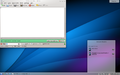














1 komentar:
mas, kok untuk mempercepat internet, udah coba comment pada terminal " sudo gedit /etc/sysctl.conf" kok gak mau yah, malah munccul command not found.
dan gimana yah munculin grup, soalnya sudah instal linux, tapi gak ada muncul pilahan os nya, soalnya sebelumnya sudah instal windows 7
makasih.
Posting Komentar